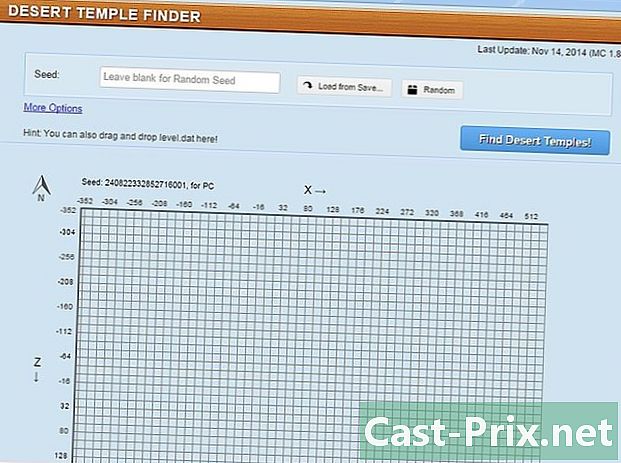Cách sử dụng Handbrake trên máy Mac
Tác Giả:
John Stephens
Ngày Sáng TạO:
26 Tháng MộT 2021
CậP NhậT Ngày Tháng:
1 Tháng BảY 2024

NộI Dung
Trong bài viết này: Mở tệp nguồnEncode videoReferences
Nếu bạn có một bộ phim DVD, bạn có thể đã muốn chuyển chúng sang thiết bị di động hoặc máy tính của bạn để bạn có thể xem chúng sau này. Sau khi sao chép phim, bạn sẽ cần mã hóa nó để tương thích với các thiết bị khác. Đây là nơi HandBrake sẽ hữu ích. Sử dụng HandBrake để mã hóa các tệp video ở định dạng tương thích với mọi thiết bị. Hướng dẫn này sẽ giải thích làm thế nào để làm điều đó.
giai đoạn
Phương pháp 1 Mở tệp nguồn
-

Nhấp vào nút Nguồn. Nó nằm ở góc trên bên trái của cửa sổ HandBrake. Trong menu xuất hiện, chọn một thư mục hoặc một tệp cụ thể.- HandBrake có thể mở hình ảnh ISO DVD, DVD và đĩa Blu Ray không được mã hóa và hầu hết mọi định dạng video.
- Bạn sẽ không thể sử dụng HandBrake để sao chép đĩa DVD hoặc Blu Ray được bảo vệ. Bạn sẽ cần sử dụng một chương trình khác trước đó để sao chép nội dung của đĩa. HandBrake sẽ chuyển đổi tập tin video thành định dạng tương thích với các thiết bị khác.
-
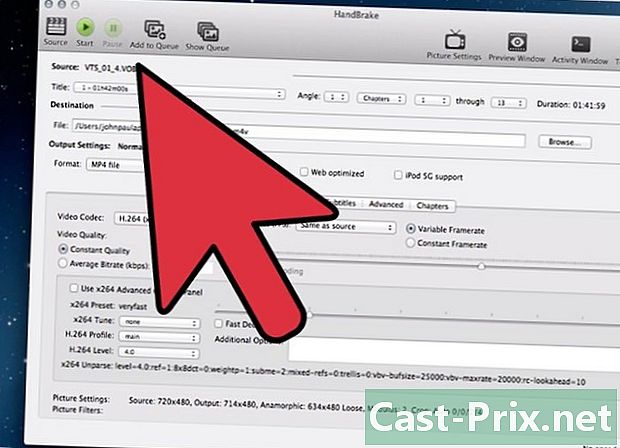
Chọn các chương. Nếu tệp nguồn được chia thành các chương, bạn có thể chọn những tệp bạn muốn chuyển đổi.- Nếu có nhiều góc độ, chọn một góc.
-

Chọn điểm đến. Chọn nơi bạn muốn lưu tệp đã chuyển đổi. Đặt cho anh ấy một cái tên bạn sẽ không quên.
Phương pháp 2 Mã hóa video
-
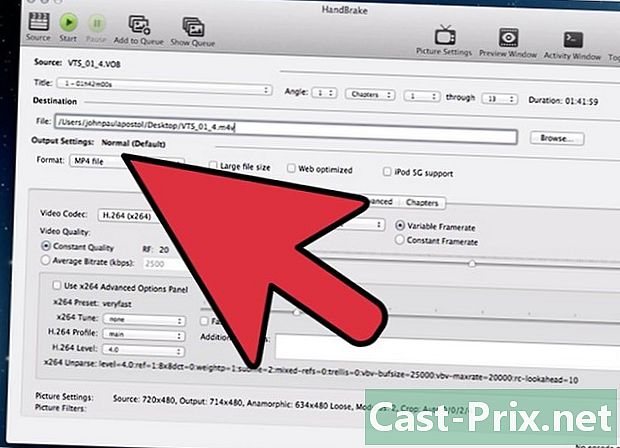
Chọn các cài đặt trước. Để làm cho quá trình dễ dàng hơn, chọn thiết bị mà tệp sẽ được nhắm mục tiêu trong danh sách ở bên phải của cửa sổ. Giá trị đặt trước này sẽ làm cho tệp tương thích hoàn toàn với thiết bị được chọn.- MP4 là định dạng phổ biến nhất, vì vậy nó sẽ luôn được chọn theo mặc định trong cài đặt. Nếu bạn muốn mã hóa video để phát trực tiếp lên YouTube hoặc nền tảng phát trực tuyến khác, hãy chọn hộp "Tối ưu hóa web".
- Nếu bạn mã hóa video để xem trên máy tính hoặc phát trực tiếp lên YouTube, hãy chọn cài đặt trước Thông thường hoặc Cấu hình cao.
-

Nhìn vào một bản xem trước. Bạn có thể nhấp vào nút Xem trước để xem bản xem trước nhỏ của video bạn sẽ nhận. Bạn sẽ có thể kiểm tra chất lượng trước khi bắt đầu thủ tục. Việc mã hóa có thể mất nhiều thời gian, đặc biệt nếu bạn mã hóa video chất lượng cao. Việc tạo bản xem trước có thể mất một vài phút. -

Điều chỉnh các cài đặt. Nếu bản xem trước không làm hài lòng bạn, bạn có thể sử dụng các tab để điều chỉnh cài đặt. Mỗi tab tương ứng với một khía cạnh của video.- Ảnh: Trong tab này, bạn có thể thay đổi độ phân giải của video và cắt nó để xóa viền đen chẳng hạn.
- Bộ lọc: Những bộ lọc này để phát video. Họ có thể loại bỏ các lớp cho thấy rằng video đã được quay.
- Video: Tab này cho phép bạn thay đổi codec của video, nhưng cũng bao gồm các tùy chọn về chất lượng như số khung hình mỗi giây và tối ưu hóa video. Một trong những cài đặt quan trọng nhất trong tab này là Phần chất lượng. Đây là nơi bạn đặt tốc độ bit của tệp cuối cùng. Tốc độ bit càng cao, chất lượng càng cao, nhưng tệp sẽ lớn hơn nhiều so với tốc độ bit thấp.
- Âm thanh: Trong tab Âm thanh, bạn có thể điều chỉnh các rãnh âm thanh được tìm thấy trên video nguồn. Bạn cũng có thể xóa các bản nhạc không mong muốn (như các ngôn ngữ khác) hoặc điều chỉnh chất lượng bất kể chất lượng của video.
- Phụ đề: Tab này là nơi bạn có thể thêm tệp phụ đề vào video của mình. Các tệp này thường nằm trong thư mục nguồn của video.
- Chương: Bạn sẽ tìm thấy một danh sách các chương trong video của bạn ở đây. Hình ảnh DVD DVD thường chứa các chương. Bạn có thể tự nhập nó.
- Nâng cao: Tab này thường bị vô hiệu hóa. Bạn có thể kích hoạt bằng cách chọn hộp thích hợp trong tab Video. Tab này sẽ cho phép bạn đặt mọi thứ liên quan đến codec x264.
- Thay đổi các cài đặt trước có thể làm cho video không thể đọc được cho thiết bị được chọn. Nguy cơ này trở thành một điều chắc chắn nếu bạn đã thay đổi số lượng hình ảnh mỗi giây hoặc kích thước của hình ảnh.
-
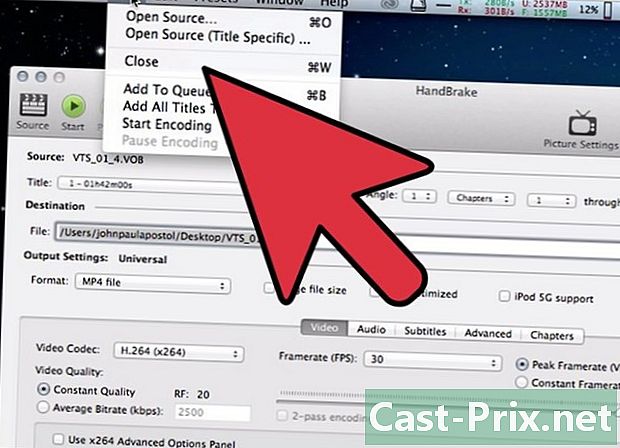
Thêm dự án vào hàng đợi. Nếu bạn mã hóa nhiều tệp cùng một lúc, hãy nhấp vào nút Thêm vào hàng đợi sau khi điều chỉnh các cài đặt trước. Dự án sẽ được thêm vào hàng đợi các video khác sẽ được mã hóa khi bạn khởi động chương trình.- Bạn có thể nhấp vào Hiển thị hàng đợi để hiển thị danh sách các dự án đang chờ xử lý.
-
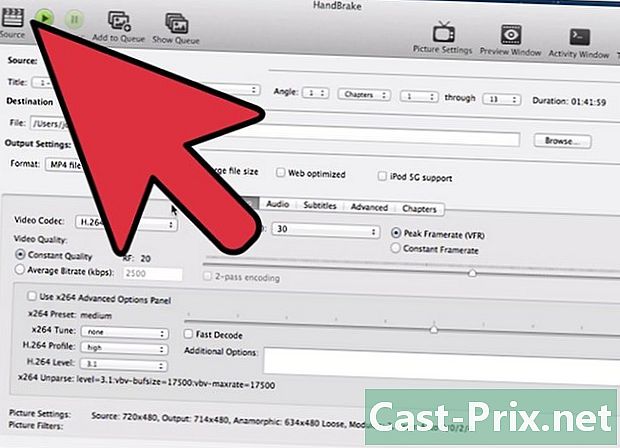
Bắt đầu mã hóa. Nhấp vào nút Bắt đầu để bắt đầu mã hóa video vào hàng đợi. Mã hóa có thể mất một thời gian rất dài và sẽ sử dụng rất nhiều tài nguyên trên máy tính của bạn. Nếu bạn sử dụng máy tính của mình trong thời gian đó, bạn sẽ làm chậm quá trình mã hóa và có thể gây ra lỗi. -
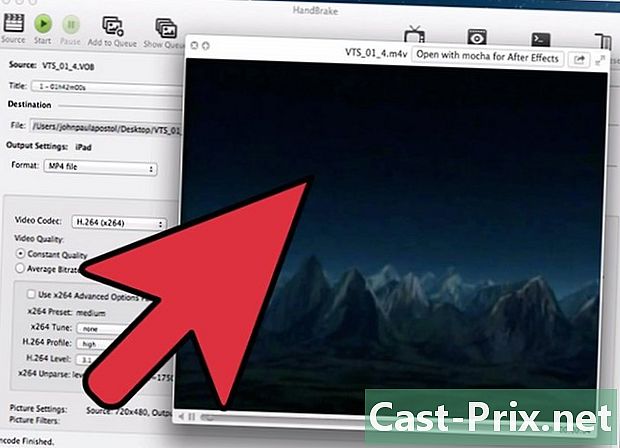
Kiểm tra tệp được mã hóa. Khi bạn đã mã hóa xong, hãy chuyển nó vào thiết bị của bạn hoặc mở nó trên máy tính của bạn. Kiểm tra xem chất lượng có phù hợp với bạn không và nó không có bất kỳ lỗi nào.